파일을 자주 쓰고 삭제하기 때문에 디스크 스토리지 파일은 디스크 전체에 흩어져있어 파일을 읽고 다른 장소에서 쓰며 액세스 시간과 속도를 증가시킵니다. 디스크 액세스 속도를 높이려면 디스크를 효과적으로 조각 모음해야합니다. 이기는 하지만 Windows 내장 조각 모음 도구를 제공하면 조각 모음 속도가 상당히 느립니다. 우리는 다른 전문가를 사용해야합니다 HDD 조각 모음 소프트웨어 파일을 더 잘 정리하는 데 도움이됩니다. 보자 상위 XNUMX 개 조각 모음 소프트웨어.
첫 번째 – Vopt
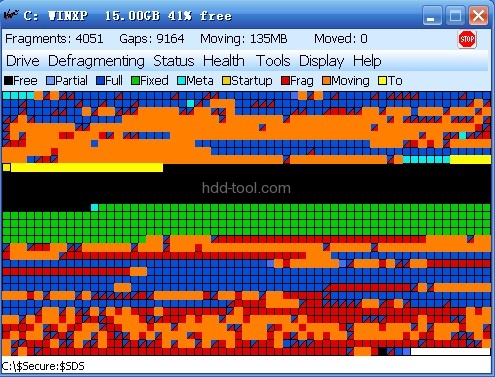
Vopt를 사용하면 디스크 드라이브를 빠르게 조각 모음하고 포장하여 최적의 성능과 안정성을 유지할 수 있습니다. Vopt의 속도는 일상적인 조각 조각을 실용적이고 바람직하게 만듭니다. Vopt는 또한 시스템을 유지하고 낭비되는 디스크 공간을 회수하며 개인 정보를 보호하는 데 도움이되는 도구를 제공합니다.
Vopt는 다양한 언어 선택을 제공하여 모국어로 편안하게 작업 할 수 있습니다.
메인 윈도우 맵
Vopt의 초기 메인 디스플레이는 어떤 클러스터가 완전히 사용되었는지, 부분적으로 사용되었는지, 무료 (미사용)인지 보여주는 드라이브의 그래픽 맵입니다. 분석 또는 조각 모음을 수행하면 맵에 일반 파일, 조각난 파일, 고정 (이동 불가능) 파일, 제외 된 파일, 메타 파일, 시스템 복원 파일, 시작 파일 및 hiberfile이 포함 된 클러스터가 표시됩니다.
분석 또는 조각 모음 후 맵을 클릭하면 Vopt는 해당 영역을 사용하는 파일을 나열하는 창을 표시합니다. 목록에서 파일을 끌어서 드라이브의 새 위치에 놓을 수 있습니다. 옵션 목록을 마우스 오른쪽 버튼으로 클릭하십시오.이 창에서 파일을 압축, 압축 해제, 암호화 또는 해독 할 수도 있습니다.
버튼
* 드라이브 조각 모음 – 현재 선택한 드라이브의 조각 모음을 수행합니다.
* 드라이브 분석 – 드라이브의 각 클러스터가 사용되는 용도를 결정하고 표시합니다.
* 정리 – 쿠키, 인터넷 기록, 임시 파일, USN 저널 등을보고 삭제할 수 있습니다. 삭제하고 싶지 않은 쿠키 ( "구독")를 입력하여 즐겨 찾는 웹 사이트에 대한 액세스 권한을 잃지 않도록 할 수 있습니다. 정리를 사용할 때.
조각 모음 메뉴
* 드라이브 조각 모음 (더 조밀 한 패킹) – 조각 모음 후 남아있는 작은 간격의 수를 줄이기 위해 추가 작업을 수행합니다. 시간이 더 걸립니다.
* 빠른 조각 모음 (VSS 호환) – 64MB보다 큰 파일은 조각 모음되지 않으며 파일 압축이 최소화됩니다.
* 일괄 조각 모음 – 선택한 여러 드라이브의 조각 모음을 수행하고 원하는 경우 나중에 시스템을 끕니다.
* 조각 모음 페이지efile – 페이지 조각 모음efi르.
* 제외 – 파일을 이동에서 제외 할 수 있습니다.
* 일정 – 자동 조각 모음을 예약 할 수 있습니다.
* 고급 설정 – 빠른 조각 모음을 위해 Vopt의 상대적 우선 순위 및 기타 옵션을 설정할 수 있습니다.
상태 메뉴
분석 또는 조각 모음 다음에 드라이브에 대한 중요한 정보를 표시합니다.
건강 메뉴
* 디스크 오류 확인 – Window의 드라이브 검사 기능에 대한보다 유익한 액세스를 제공합니다.
* 드라이브 오류 예측 – 드라이브의 하드웨어 상태를 확인하여 제대로 작동하는지 확인합니다.
* 드라이브 성능 – 실제 드라이브 처리량에 대한 현실적인 측정을 제공합니다.
도구 메뉴
도구 메뉴는 시스템 정보를보고 성능을 향상시키는 데 유용한 몇 가지 도구를 제공합니다.
제한 사항
* 최대 파티션 크기 : 일반 16 바이트 클러스터 크기로 포맷 된 볼륨의 경우 4096TB (테라 바이트). 더 큰 클러스터 크기는 용량을 증가시킵니다. 클러스터 크기가 작을수록 용량이 줄어 듭니다 (예 : 2 바이트 클러스터 크기의 경우 최대 512TB).
* NAS (Network Attached Storage) 드라이브는 조각 모음이 불가능하며 Vopt의 드라이브 목록에 표시되지 않습니다.
